GraphicConverter is een essentiële app voor Mac-gebruikers die met afbeeldingen en afbeeldingen werken. Het biedt gebruikers een breed scala aan bewerkingstools en functies die het beeldbewerkingsproces efficiënter en gestroomlijnder maken. Als u er echter niet tevreden mee bent of wat schijfruimte wilt vrijmaken, wilt u dat misschien wel doen verwijder GraphicConverter.
Het proces om GraphicConverter te verwijderen kan een beetje lastig zijn, vooral als u niet bekend bent met het Mac-besturingssysteem. In dit artikel leggen we je stap voor stap uit hoe je dat kunt doen toepassingen verwijderen zoals GraphicConverter op Mac.
Inhoud: Deel 1. Wat doet GraphicConverter?Deel 2. Hoe verwijder ik GraphicConverter volledig van het Mac-systeemDeel 3. Aanbevolen hulpmiddel om GraphicConverter op Mac te verwijderenDeel 4. Conclusie
Deel 1. Wat doet GraphicConverter?
GraphicConverter is een populaire beeldbewerkingssoftware voor Mac-gebruikers. Het is een uitgebreide en veelzijdige tool waarmee gebruikers hun afbeeldingen gemakkelijk kunnen bewerken, converteren en beheren. Met meer dan 1.5 miljoen gebruikers wereldwijd is GraphicConverter een go-to-app geworden voor veel professionele fotografen, grafisch ontwerpers en digitale kunstenaars.
GraphicConverter ondersteunt meer dan 200 afbeeldingsformaten, waaronder populaire formaten zoals JPEG, PNG, TIFF en GIF, evenals minder bekende formaten zoals ICO, PSD en RAW-formaten. Het biedt ook een breed scala aan bewerkingstools, waaronder beeldaanpassingen, filters en speciale effecten, waardoor gebruikers hun afbeeldingen kunnen verbeteren en aanpassen aan hun specifieke behoeften.
Naast het bewerken en converteren van afbeeldingen biedt GraphicConverter gebruikers ook geavanceerde functies voor het beheren van hun afbeeldingsbibliotheken. Gebruikers kunnen hun afbeeldingen eenvoudig ordenen en sorteren, maak diavoorstellingenen zelfs hun afbeeldingen op cd's of dvd's branden.
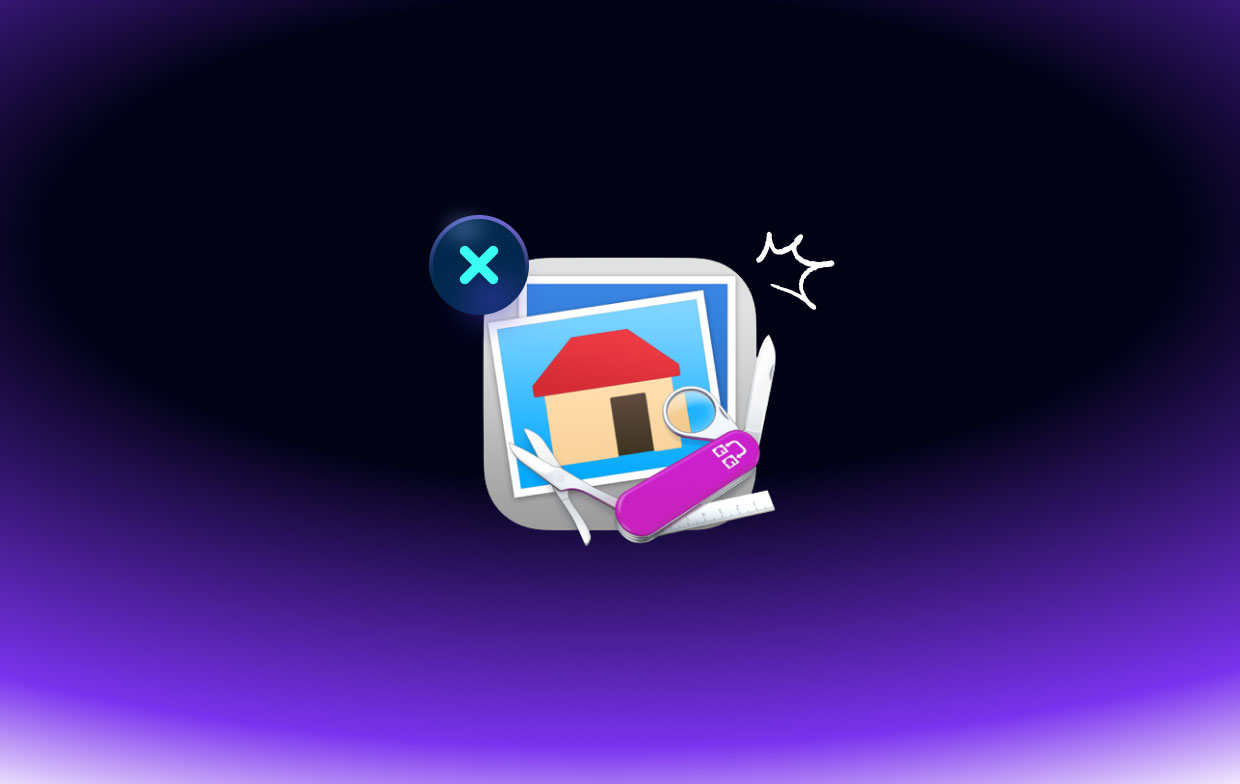
Hoewel GraphicConverter een handig hulpmiddel is voor Mac-gebruikers, zijn er verschillende redenen waarom u GraphicConverter mogelijk van uw systeem wilt verwijderen. Enkele van de meest voorkomende redenen zijn:
- Schijfruimte: GraphicConverter is een relatief grote applicatie en kan een aanzienlijke hoeveelheid schijfruimte op uw Mac in beslag nemen. Als u weinig schijfruimte heeft, kan het verwijderen van GraphicConverter u helpen waardevolle opslagruimte vrij te maken.
- Compatibiliteitsproblemen: Soms kunnen software-updates of wijzigingen aan het besturingssysteem van uw Mac compatibiliteitsproblemen met GraphicConverter veroorzaken. Als u problemen ondervindt of vastloopt met de toepassing, kan het verwijderen en opnieuw installeren ervan het probleem helpen oplossen.
- Ongebruikte applicatie: Als u GraphicConverter niet langer gebruikt of een andere beeldbewerkingsapplicatie hebt gevonden die beter aan uw behoeften voldoet, kan het verwijderen ervan uw systeem overzichtelijk houden.
Deel 2. Hoe verwijder ik GraphicConverter volledig van het Mac-systeem
Hier is een stapsgewijze handleiding voor het volledig verwijderen van GraphicConverter van uw Mac:
- Verlaten GraphicConverter: Voordat u met het verwijderingsproces begint, moet u ervoor zorgen dat u alle exemplaren van GraphicConverter sluit.
- Sleep het app-pictogram naar de prullenbak: Ga naar de "Toepassingen" map en zoek de GraphicConverter-app. Sleep het app-pictogram naar de map Prullenbak op uw dock of gebruik het rechtermuisknopmenu en kies "Verplaatsen naar Prullenbak".
- Verwijder het voorkeurenbestand: GraphicConverter slaat zijn voorkeuren op in een bestand in de map Bibliotheek. Om dit bestand te verwijderen, klikt u op de "Go" menu in Finder en selecteer "Ga naar map". Typ in "
~/Library/Preferences" en raak Enter. Zoek naar bestanden of mappen die verband houden met GraphicConverter en sleep ze naar het uitschot. - Ondersteuningsbestanden verwijderen: GraphicConverter maakt ook ondersteuningsbestanden in verschillende mappen op uw Mac. Om deze bestanden te verwijderen, klikt u op het menu "Ga" in Finder en selecteert u "Ga naar map". Typ in "
/Library" en druk op Enter. Zoek naar bestanden of mappen die verband houden met GraphicConverter en sleep ze naar de Prullenbak. - Prullenbak legen: Zodra u alle GraphicConverter-bestanden hebt verwijderd, gaat u naar de map Prullenbak en klikt u op "Prullenbak legen" om de bestanden permanent van uw systeem te verwijderen.

Voordat u GraphicConverter verwijdert, is het belangrijk op te merken dat sommige GraphicConverter-bestanden zich in verborgen mappen kunnen bevinden. Om deze mappen weer te geven, opent u Terminal en typt u de volgende opdracht: "defaults write com.apple.finder AppleShowAllFiles YES." Druk vervolgens op Enter en start Finder opnieuw. Gebruik vervolgens hetzelfde commando, maar vervang "JA" door "NEE".
Deel 3. Aanbevolen hulpmiddel om GraphicConverter op Mac te verwijderen
Als u op zoek bent naar een eenvoudige en efficiënte manier om GraphicConverter en de bijbehorende bestanden van uw Mac te verwijderen, raden wij u aan de iMyMac PowerMyMac gereedschap.
PowerMyMac is een alles-in-één Mac-hulpprogramma waarmee u uw systeem kunt opschonen, de prestaties kunt optimaliseren en uw bestanden kunt beheren. Het bevat een krachtige App Uninstaller-functie waarmee u eenvoudig ongewenste programma's en de bijbehorende bestanden van uw Mac kunt verwijderen.
- Download en installeer PowerMyMac: Ga naar de iMyMac-website en download PowerMyMac. Install op uw Mac door het app-pictogram naar de map Programma's te slepen.
- Start PowerMyMac: Open PowerMyMac vanuit uw map Programma's of door te dubbelklikken op het pictogram in Launchpad.
- Selecteer App Uninstaller: Selecteer in de hoofdinterface de “App-verwijderprogramma" keuze.
- Scannen naar toepassingen: Klik op de “SCAN"-knop zodat PowerMyMac uw Mac kan scannen op geïnstalleerde applicaties.
- Selecteer GraphicConverter: Zoek GraphicConverter in de lijst met geïnstalleerde applicaties, selecteer het en klik op de knop “CLEAN"Knop.
- Bijbehorende bestanden verwijderen: Nadat u op “CLEAN”, PowerMyMac verwijdert automatisch alle bijbehorende bestanden en mappen gerelateerd aan GraphicConverter.
- Bevestiging: zodra het proces is voltooid, ontvangt u een bevestigingsbericht waarin staat dat u GraphicConverter en de bijbehorende bestanden met succes van uw Mac kunt verwijderen.

De App Uninstaller-functie van PowerMyMac is een efficiënt en probleemloos hulpmiddel om apps te verwijderen, zoals Safari verwijderen, photoshop en GraphicConverter vanaf uw Mac. Het is ook vermeldenswaard dat PowerMyMac regelmatig wordt bijgewerkt om compatibiliteit met de nieuwste versies van macOS te garanderen, zodat u er zeker van kunt zijn dat het naadloos met uw systeem zal werken.
Deel 4. Conclusie
Concluderend: als u op zoek bent naar een snelle en effectieve manier om GraphicConverter van uw Mac te verwijderen, raden we u ten zeerste aan de PowerMyMac-tool te gebruiken. PowerMyMac biedt een krachtige App Uninstaller-functie waarmee u eenvoudig met slechts een paar klikken alle ongewenste applicaties en de bijbehorende bestanden van uw Mac kunt verwijderen.
Hoewel het mogelijk is om GraphicConverter handmatig te verwijderen door de eerder beschreven stappen te volgen, kan het een tijdrovend proces zijn en mist u mogelijk enkele bijbehorende bestanden die uw systeem rommelig kunnen maken. Met PowerMyMac kunt u er zeker van zijn dat alle GraphicConverter-bestanden volledig worden verwijderd, waardoor uw Mac-systeem vrij blijft van onnodige rommel.
Bovendien biedt PowerMyMac een reeks andere functies die kunnen helpen bij het optimaliseren en opruimen van uw Mac, waaronder schijfopruiming, duplicatenzoeker en prestatiemonitor, om er maar een paar te noemen. Het is een geweldige investering voor iedereen die zijn Mac-systeem optimaal wil laten presteren.
Samenvattend: als u GraphicConverter wilt verwijderen en de prestaties van uw Mac wilt optimaliseren, raden we u aan PowerMyMac eens te proberen.



